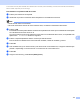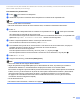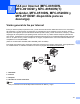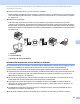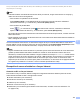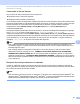Network User's Guide
Table Of Contents
- Guía del usuario en red
- Modelos a los que se puede aplicar
- Definiciones de las notas
- NOTA IMPORTANTE
- Tabla de contenido
- Sección I: Funcionamiento de red
- 1 Introducción
- Funciones de red
- Otras funciones de red
- LDAP (modelos DCP-8250DN, MFC-8810DW, MFC-8910DW y MFC-8950DW(T): estándar, MFC-8510DN, MFC-8520DN y MFC-8710DW: disponible para su descarga)
- Fax por Internet (modelos MFC-8810DW, MFC-8910DW y MFC-8950DW(T): estándar, MFC-8510DN, MFC-8520DN y MFC-8710DW: disponible para su descarga)
- Seguridad
- Fax a Servidor (modelos MFC-8810DW, MFC-8910DW y MFC-8950DW(T): estándar, MFC-8510DN, MFC-8520DN y MFC-8710DW: disponible para su descarga)
- Secure Function Lock 2.0
- Almacenamiento del registro de impresión en red
- Otras funciones de red
- Funciones de red
- 2 Modificación de los ajustes de red del equipo
- 3 Configuración del equipo para una red inalámbrica (modelos MFC-8710DW, MFC-8810DW, MFC-8910DW y MFC-8950DW(T))
- Visión general
- Confirme su entorno de red
- Configuración inalámbrica temporal mediante un cable USB (recomendado)
- Configuración mediante el Asistente de configuración del panel de control del equipo
- Configuración de una pulsación mediante WPS (Wi-Fi Protected Setup) o AOSS™
- Configuración mediante el método PIN de WPS (Wi-Fi Protected Setup)
- Configuración en el modo Ad-hoc (para IEEE 802.11b)
- 4 Configuración del panel de control
- Menú de red
- TCP/IP
- Ethernet (sólo para redes cableadas)
- Estado (modelos DCP-8110DN, DCP-8150DN, DCP-8155DN, DCP-8250DN, MFC-8510DN y MFC-8520DN)/Estado cableado (modelos MFC-8710DW, MFC-8810DW, MFC-8910DW y MFC-8950DW(T))
- Asistente de configuración (sólo para redes inalámbricas)
- WPS (Wi-Fi Protected Setup)/AOSS™ (sólo red inalámbrica)
- WPS (Wi-Fi Protected Setup) con código PIN (sólo para redes inalámbricas)
- Estado WLAN (sólo para redes inalámbricas)
- Dirección MAC
- Predeterminado (modelos MFC-8710DW, MFC-8810DW, MFC-8910DW y MFC-8950DW(T))
- Red cableada disponible (modelos MFC-8710DW, MFC-8810DW, MFC-8910DW y MFC-8950DW(T))
- WLAN disponible (modelos MFC-8710DW, MFC-8810DW, MFC-8910DW y MFC-8950DW(T))
- Correo electrónico/IFAX (MFC-8810DW, MFC-8910DW, MFC-8950DW(T) y DCP-8250DN (solamente correo electrónico): estándar, MFC-8510DN, MFC-8520DN y MFC-8710DW: disponible para su descarga)
- Fax a Servidor (modelos MFC-8810DW, MFC-8910DW y MFC-8950DW(T): estándar, MFC-8510DN, MFC-8520DN y MFC-8710DW: disponible para su descarga)
- Ajuste de un nuevo valor predeterminado para Escanear a FTP
- Ajuste de un nuevo valor predeterminado para Escanear a red (Windows®)
- Restablecimiento de la configuración de red a los valores de fábrica
- Impresión del Informe de configuración de la red
- Impresión de Informe de WLAN (modelos MFC-8710DW, MFC-8810DW, MFC-8910DW y MFC-8950DW(T))
- Tabla de funciones y configuración predeterminada de fábrica
- Menú de red
- 5 Administración basada en Web
- Visión general
- Configuración de los ajustes del equipo mediante Administración basada en Web (navegador web)
- Establecimiento de una contraseña
- Gigabit Ethernet (sólo para redes cableadas) (modelos DCP-8250DN y MFC-8950DW(T))
- Secure Function Lock 2.0
- Sincronización con el servidor SNTP
- Almacenamiento del registro de impresión en red
- Cambio de la configuración de Escanear a FTP mediante un navegador web
- Cambio de la configuración de Escanear a red mediante un navegador web (Windows®)
- Cambio de la configuración LDAP mediante un navegador web (modelos DCP-8250DN, MFC-8810DW, MFC-8910DW y MFC-8950DW(T): estándar, MFC-8510DN, MFC-8520DN y MFC-8710DW: disponible para su descarga)
- 6 Funcionamiento LDAP (DCP-8250DN, MFC-8810DW, MFC-8910DW y MFC-8950DW(T): estándar, MFC-8510DN, MFC-8520DN y MFC-8710DW: disponible para su descarga)
- 7 FAX por Internet (MFC-8810DW, MFC-8910DW y MFC-8950DW(T): estándar, MFC-8510DN, MFC-8520DN y MFC-8710DW: disponible para su descarga)
- 8 Funciones de seguridad
- Visión general
- Administración segura del equipo de red mediante SSL/TLS
- Administración segura mediante BRAdmin Professional 3 (Windows®)
- Impresión de documentos de manera segura mediante SSL/TLS
- Envío o recepción de correos electrónicos de manera segura
- Utilización de la autenticación IEEE 802.1x
- Uso de certificados para la seguridad de dispositivos
- Administración de varios certificados
- 9 Solución de problemas
- 1 Introducción
- Sección II: Glosario de red
- 10 Tipos de conexiones de red y protocolos
- Tipos de conexión de red
- Protocolos
- Protocolos TCP/IP y funciones
- DHCP/BOOTP/RARP
- APIPA
- ARP
- Cliente DNS
- Resolución de nombres NetBIOS
- WINS
- LPR/LPD
- Cliente SMTP
- Custom Raw Port (el puerto predeterminado es el Puerto 9100)
- IPP
- mDNS
- TELNET
- SNMP
- LLMNR
- Web Services
- HTTP
- FTP (Para la función Escanear a FTP)
- SNTP
- CIFS
- LDAP (modelos DCP-8250DN, MFC-8810DW, MFC-8910DW y MFC-8950DW(T): estándar, MFC-8510DN, MFC-8520DN y MFC-8710DW: disponible para su descarga)
- IPv6
- Protocolos TCP/IP y funciones
- 11 Configuración del equipo para una red
- 12 Términos y conceptos relativos a red inalámbrica (modelos MFC-8710DW, MFC-8810DW, MFC-8910DW y MFC-8950DW(T))
- 13 Configuración de red adicional desde Windows®
- Tipos de configuración de red adicional
- Instalación de controladores que se utilizan para imprimir y escanear mediante Web Services (Windows Vista® y Windows® 7)
- Desinstalación de controladores que se utilizan para imprimir y escanear mediante Web Services (Windows Vista® y Windows® 7)
- Instalación de impresión y escaneado en red para el modo Infraestructura cuando utilice Vertical Pairing (Emparejamiento vertical) (Windows® 7)
- 14 Términos y conceptos relativos a la seguridad
- 10 Tipos de conexiones de red y protocolos
- Sección III: Apéndices
- Índice
121
FAX por Internet (MFC-8810DW, MFC-8910DW y MFC-8950DW(T): estándar, MFC-8510DN, MFC-8520DN y MFC-8710DW:
disponible para su descarga)
7
Cómo recibir un fax por Internet 7
Hay 2 formas de recibir mensajes de correo electrónico:
Recepción POP3 a intervalos regulares
Recepción POP3 (iniciada manualmente)
Con la recepción POP3, el equipo debe sondear el servidor de correo electrónico para recibir los datos. Este
sondeo se puede realizar en intervalos determinados (por ejemplo, es posible configurar el equipo para que
sondee el servidor de correo electrónico en intervalos de 10 minutos) o puede sondear el servidor
manualmente si pulsa Cambiar (Shift) + Iniciar (Start) (Inicio) o 1 + Iniciar (Start) (Inicio) en
modelos de pantalla táctil.
Si el equipo empieza a recibir datos de correo electrónico, el panel LCD reflejará esta actividad. Por ejemplo,
verá Recibiendo en el panel LCD seguido de xx Correo(S) o XX/XX Correo(s) en
modelos de pantalla táctil. Si pulsa Cambiar (Shift) + Iniciar (Start) (Inicio) o 1 + Iniciar (Start) (Inicio) en
modelos de pantalla táctil para sondear manualmente el servidor de correo electrónico en busca de datos de
correo electrónico y no hay ningún documento de correo en la cola de impresión, el equipo mostrará el
mensaje No hay correo en el panel LCD durante dos segundos.
Nota
• Si el equipo se queda sin papel mientras se reciben datos, los datos recibidos se mantendrán en la
memoria del equipo. Los datos se imprimirán automáticamente en cuanto el equipo detecte que se ha
insertado papel de nuevo.
• Si el mensaje recibido no tiene texto sin formato o si el archivo adjunto no está en formato TIFF-F,
aparecerá el siguiente mensaje de error: “FORMATO DE FICHERO ADJUNTO NO SOPORTADO.
NOMBRE DE FICHERO:XXXXXX.doc” Si el mensaje recibido es demasiado grande, se imprimirá el
siguiente mensaje de error: “FICHERO E-MAIL DEMASIADO GRANDE.”. Si Eliminar error de recepción
POP está encendido (predeterminado), el mensaje de error se elimina automáticamente del servidor de
correo electrónico.
Recepción de un fax por Internet en el ordenador 7
Cuando un ordenador recibe un documento de fax por Internet, el documento se adjunta al mensaje de
correo y se informa al usuario de la recepción de un documento en forma de fax por Internet. Esto se notifica
en el campo del asunto del mensaje recibido.
Nota
Si el ordenador al que desea enviar un documento no funciona con el sistema operativo Windows
®
XP,
Windows Server
®
2003/2008, Windows Vista
®
o Windows
®
7, informe al propietario del ordenador de que
posiblemente deba instalar algún software que permita ver documentos TIFF-F.